Olympus WS-650S Silver: Начало работы
Начало работы: Olympus WS-650S Silver
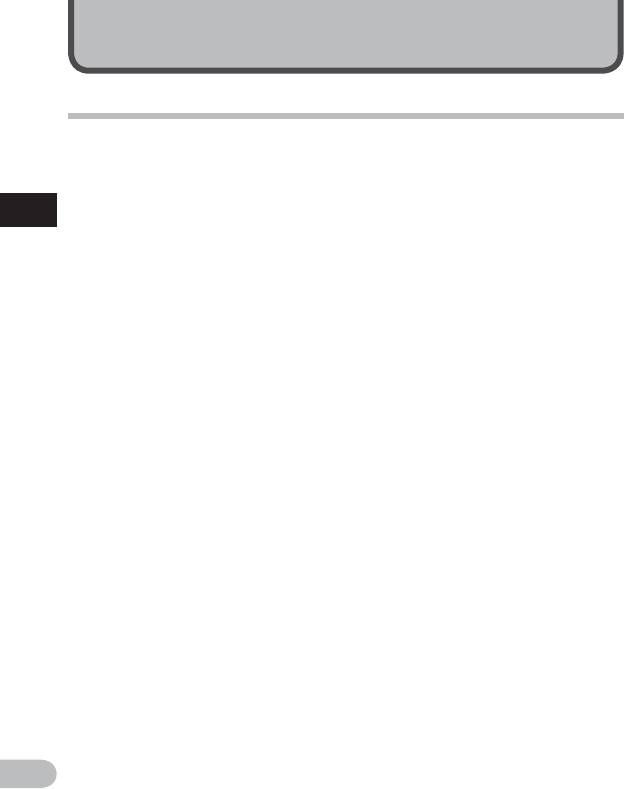
Начало работы
Основные функции
s Встроенный FM стерео тюнер.
s
Имеет встроенную функцию выбора
Диктофон может использоваться
фона записи и фона воспроизведения
как радиоприемник (только для
для выбора оптимальной настройки
WS-760M) (☞ стр.41).
в зависимости от различных условий
s
Двухфункциональный записывающий
использования (☞ стр.27, стр.38,
1
аппарат может использоваться как
стр.47, стр.52, стр.55).
Основные функции
цифровой диктофон и цифровой
s
В диктофоне предусмотрены
музыкальный проигрыватель (Только
различные функции повтора
для WS-760M, WS-750M) (☞ стр.25, стр.31).
(☞ стр. 37, стр. 47, стр. 54).
s
Поддерживает носители данных
s
Добавлена поддержка технологии
высокой емкости. Помимо внутренней
EUPHONY MOBILE, что обеспечивает
памяти, запись может производиться
реалистичное звучание без ухудшения
на карту памяти microSD* (☞ стр.19).
качества записи (Только для WS-760M,
* Только для WS-760M, WS-750M.
WS-750M) (☞ стр.47, стр.53).
s
Поддерживает формат PCM, что
s
Вы можете изменить установочные
позволяет записывать звук с
параметры эквалайзера
качеством, сравнимым с качеством
воспроизведения
(Только для WS-760M,
записи на компакт-диск (Только для
WS-750M) (☞ стр.47, стр.55).
WS-760M, WS-750M) (☞ стр.47, стр.49).
s
Возможна разбивка на фрагменты
s
Поддерживает множество форматов
файлов, записанных на диктофон в
записи, например, формат MP3
формате MP3 или PCM* (☞ стр.60).
(MPEG-1 Audio Layer 3) и Windows
* Только для WS-760M, WS-750M.
Media Audio (WMA) (☞ стр.47, стр.49).
s
Функции вставки индексных
s
В дополнение к файлам, записанным
пометок и временных пометок
самим устройством, может
помогают быстро найти нужные
воспроизводить файлы в форматах WAV*,
места в записи (☞ стр.35).
WMA и MP3, отправленные с компьютера.
s
Скорость воспроизведения может
В любой момент можно с
управляться по Вашему усмотрению
удовольствием послушать музыку.
(☞ стр.36).
* Только для WS-760M, WS-750M.
s
Данные могут передаваться или
s
Диктофон имеет встроенную
функцию голосовой активации
сохраняться без использования кабеля
записи (VCVA) (☞ стр.47, стр.50).
USB или драйвера программного
s
фипьтр низких частот (Low Cut Filter)
обеспечения (☞ стр.69, стр.81).
Данный диктофон поддерживает протокол
позволяет во время записи уменьшить до
USB 2.0, что обеспечивает высокую
минимума помехи от шума работы систем
скорость передачи данных на компьютер.
воздушного кондиционирования и других
s
Предусмотрена функция зарядки
подобных шумов (☞ стр.47, стр.50).
через USB (Только для WS-760M,
s
Предусмотрена функция
WS-750M) (☞ стр.12).
направленного микрофона, что
s Диктофон имеет полноточечный
позволяет переключаться с записи с
RU
дисплей с подсветкой
расширенной стереобазой на запись
(ЖК-экран) (☞ стр.8).
в узконаправленной зоне (Только
6
для WS-760M) (☞ стр.47, стр.50).
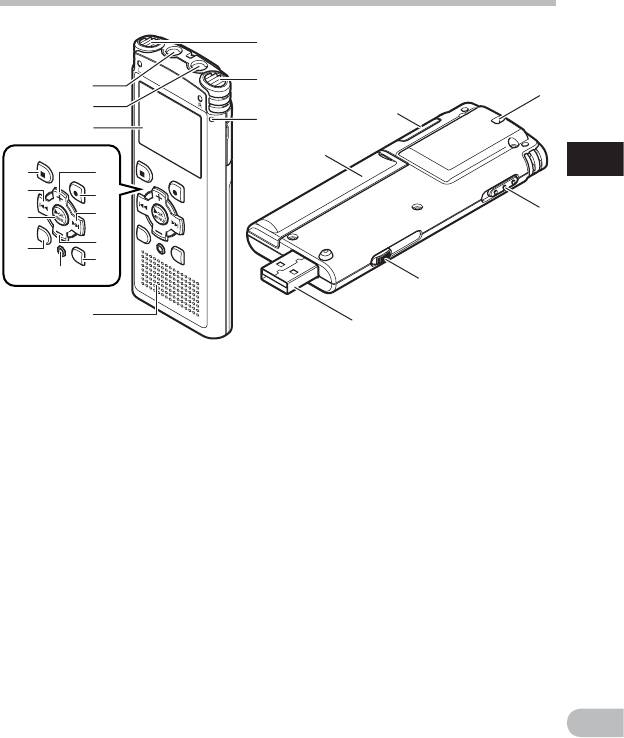
4
5
(
3
6
*
1
7
q
RU
7
1
Названия составных частей
2
)
&
8
Названия составных частей
^
9
0
-
%
!
$
@
#
=
1
Встроенный стереомикрофон (L)
# Кнопка
ERASE
2
Встроенный стереомикрофон (R)
$ Кнопка
SCENE
/
INDEX
3 Индикаторный сигнал записи
% Кнопка
OK
`/
MENU
4 Гнездо
EAR
(наушники)
^ Кнопка 0
5 Гнездо
MIC
(внешний
& Кнопка
STOP
(4)
микрофон)
* Крышка отделения батареек
6 Дисплей (ЖК-экран)
( Крышка отсека карты
7 Встроенный динамик
) Прорезь для ремешка
8 Кнопка
+
- Переключатель
POWER
/
HOLD
9
REC
(s) (запись)
= Задвижка USB разъема
0 Кнопка 9
q Разъем USB
! Кнопка
–
@ Кнопка
LIST
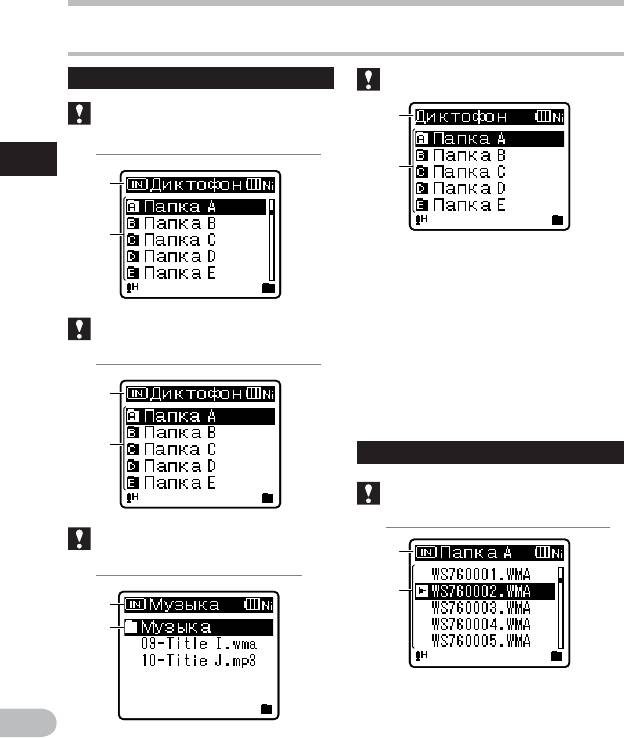
Названия составных частей
Дисплей (ЖК-экран)
Отображение списка папок
Для WS-650S:
Для WS-760M:
1
Когда выбран режим [
Диктофон
]:
1
2
Названия составных частей
1
2
1
Индикатор носителя для записи*1,
Индикатор режима [
Диктофон
],
Индикатор заряда батареи
2 Название Папка
Для WS-750M:
3
Индикатор носителя для
записи*1, Название Папка
Когда выбран режим [
Диктофон
]:
[
Музыка
], Индикатор заряда
батареи
1
4 Название Папка
*1 Только для WS-760M, WS-750M
2
Отображение списка файлов
Для WS-760M/WS-750M:
Когда выбран режим [
Диктофон
]:
Для WS-760M/WS-750M:
1
Когда выбран режим [
Музыка
]
2
3
4
RU
8
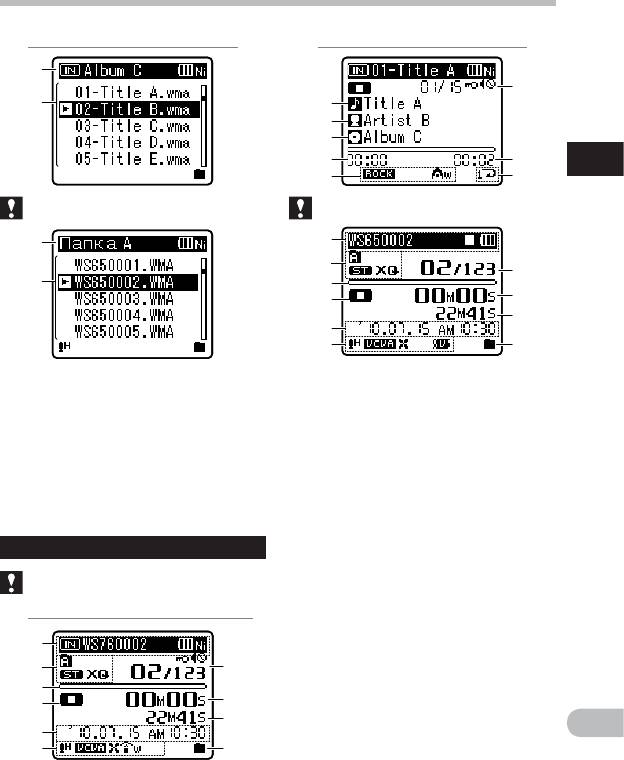
Названия составных частей
Когда выбран режим [
Музыка
]:
Когда выбран режим [
Музыка
]:
3
^
4
!
@
#
$
&
1
%
*
Названия составных частей
Для WS-650S:
Для WS-650S:
1
1
2
7
2
3
4
8
9
5
6
0
1 Индикатор носителя для
1
Индикатор носителя для
записи*1, Название Папка,
записи*1, Название файла,
Индикатор заряда батареи
Индикатор заряда батареи
2 Название файла
2
Индикатор Папка,
Индикатор режима записи
3 Индикатор носителя для
3
В режиме записи:
записи*1, Название Папка,
Шкала индикатора свободной памяти
Индикатор заряда батареи
В режиме воспроизведения:
4 Название файла
Шкала индикатора положения
*1 Только для WS-760M, WS-750M
воспроизведения
Отображение файла
4
Индикатор состояния запись/
воспроизведение
5
Дата и время записи
Для WS-760M/WS-750M:
6
[
?
]
Индикатор чувствительности
Когда выбран режим [
Диктофон
]:
микрофона,
[
û
] Индикатор системы
1
автоматического
2
7
голосового управления
диктофоном,
3
[
Æ
] Индикатор функции
4
8
синхронизации по
9
RU
5
голосу
6
[
0
%
] Индикатор
9
шумоподавления*1,
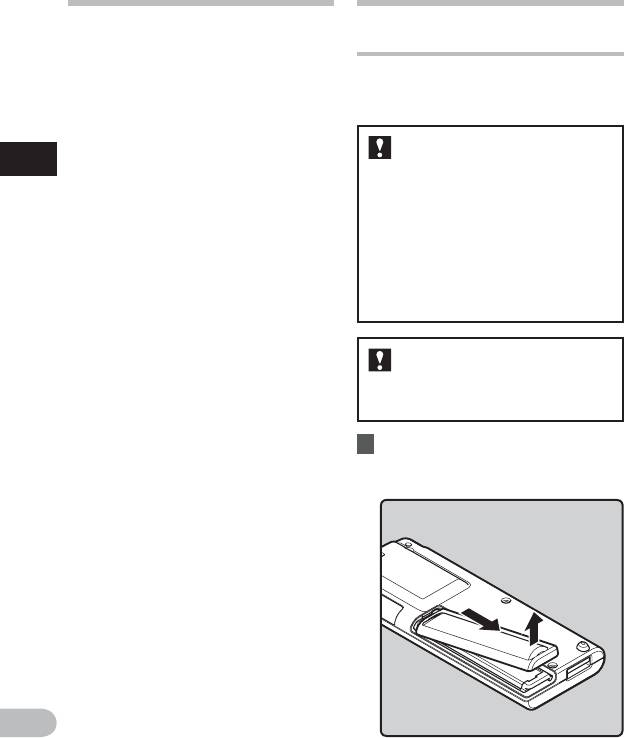
Названия составных частей
Источник питания
[
$
] Индикатор голосового
Установка батареек
фильтра,
Этот диктофон может работать как от
[
0
] Индикатор фильтра верхних
Ni-MH аккумуляторов, так и от щелочных
частот,
батарей типа ААА.
[
≤
] Индикатор Zoom Mic*2
7 [í]
Индикатор защиты от
Для WS-760M/WS-750M:
стирания,
1
[Ø]
Индикатор отключения
• Заряжайте в диктофоне только
Названия составных частей/Источник питания
звука динамика, Номер текущего
поставляемые в комплекте Ni-MH
файла/ Общее количество
аккумуляторы (BR401).
записанных файлов в папке
•
Аккумуляторы, которые входят в
8 В режиме записи:
комплект, заряжены не полностью.
Истекшее время записи
Перед первым использованием
или после длительного хранения
В режиме воспроизведения:
устройства, рекомендуется полностью
Истекшее время воспроизведения
зарядить аккумуляторы (☞ стр.12).
9 В режиме записи:
Доступное время записи
В режиме воспроизведения или
остановки:
Для WS-650S:
Продолжительность файла
• Этот диктофон не может заряжать
0 Индикатор режима
аккумуляторы.
воспроизведения
! Название записи
1 Отодвиньте крышку отделения
@ Исполнитель
батареек легким нажатием, как
# Название альбома
указывает стрелка.
$ Истекшее время
воспроизведения
% [∞] Индикатор EUPHONY*1
[ù] Индикатор
эквалайзера*1
^ Номер текущего файла/ Общее
количество записанных файлов
в папке,
[í]
Индикатор защиты от стирания,
[Ø] Индикатор отключения
звука динамика
& Продолжительность файла
* Индикатор режима
воспроизведения
RU
*1 Только для WS-760M, WS-750M
*2 Только для WS-760M
10
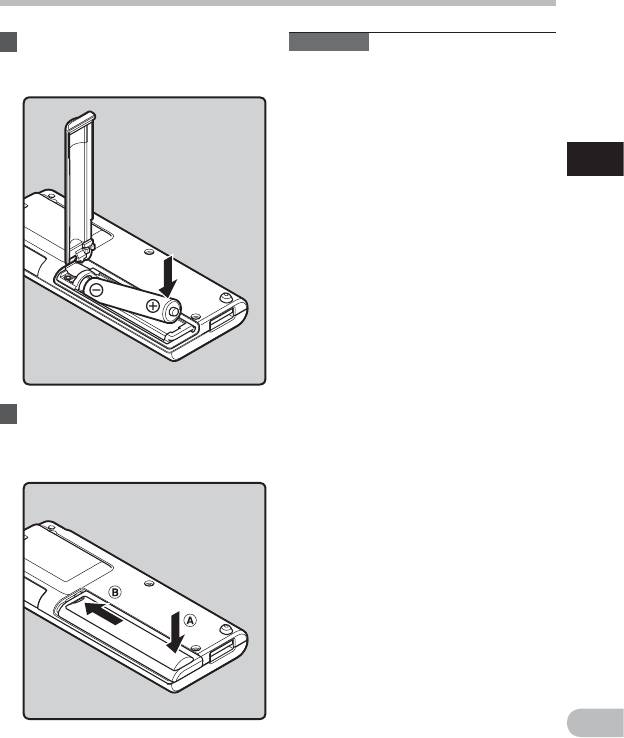
Источник питания
2 Вставьте щелочную батарею
Примечания
типа AAA, соблюдая
• В этом диктофоне нельзя использовать
правильную полярность = и -.
солевые батарейки.
• При замене батареек рекомендуется
устанавливать щелочные батарейки
типа AАА или Ni-MH аккумуляторы
производства Olympus.
• Перед заменой батарей
1
обязательно остановите диктофон.
Извлечение батареек во время
Источник питания
использования диктофона может
вызвать неисправности, например,
повреждение файла и т.д. Если при
записи файла закончится заряд
батарей, вы потеряете записываемый
файл, так как невозможно будет
закрыть заголовок записываемого
файла. Поэтому важно заменить
батарейки, когда появится первый
индикатор понижения заряда
батареек.
•
Если для замены разряженных батарей
потребовалось более 1 минуты, или
если вы извлекали и устанавливали
батареи несколько раз за короткий
3 Полностью закройте крышку
промежуток времени, то, возможно,
отделения батареек нажатием
потребуется заново выполнить
в направлении A, сдвигая
установки батареи и текущего времени.
затем в направлении B.
В этом случае появится окно установок
батареи [батарейка]. Более подробную
информацию см. в разделе “Установки
батареи” (☞ стр.12).
• Выньте батарейки, если Вы не
собираетесь использовать диктофон
длительное время.
• При замене аккумуляторов
обязательно используйте Ni-MH
аккумуляторы (опционные). Следует
избегать использования продукции
других производителей, поскольку
это может привести к повреждению
диктофона.
RU
11
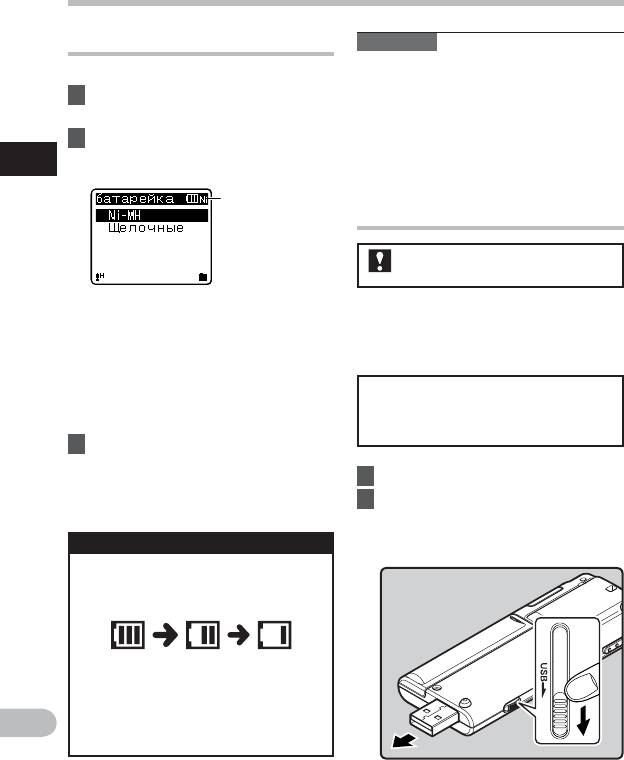
Источник питания
Примечание
Установки батареи
• При воспроизведении голосовых/
Выберите тип используемой батареи.
музыкальных файлов диктофон
может, при превышении некоторого
1 Замените батарею и включите
уровня громкости, отключиться из-за
диктофон.
снижения выходного напряжения
2 Нажатием кнопки
+
или
−
аккумуляторов, даже если индикатор
заряда батарей показывает [º]. В этом
для перемещения к пункту,
1
случае снизьте громкость диктофона.
который Вы хотите установить.
Источник питания
Тип батареи
Зарядка при подключении к
компьютеру через USB
Для WS-760M/WS-750M:
[Ni-MH] (õ):
Вы можете заряжать аккумуляторы,
Выберите этот параметр в
подключая диктофон к порту USB компьютера.
случае использования никель-
Перед зарядкой проверьте, правильно ли вы
металлогидридной аккумуляторной
установили аккумуляторы (поставляемые в
батареи Olympus (BR401).
комплекте) в диктофон (☞ стр.10).
[Щелочные] (ú):
Не заряжайте одноразовые батареи,
Выберите это параметр в случае
например, щелочные или литиевые.
использования любых имеющихся в
Это может вызвать нагрев батарей с
продаже щелочных батарей.
утечками и повреждение диктофона.
3 Нажмите кнопку
OK
`/
MENU
для
подтверждения установки.
1 Включите ПК.
•
Если индикатор “Час” на экране дисплея
мигает, см. “Установка времени и даты
2 Сместите задвижку разъема
[Время и дата]” (☞ стр.17).
USB в направлении, указанном
стрелкой, чтобы выдвинуть
Индикатор батареек
разъем из диктофона.
Показания индикатора заряда батарей
на дисплее меняются по мере разряда
батарей.
•
Когда на дисплее появится знак
[æ], замените батарейки как можно
скорее. Если заряд батареек слишком
низок, на экране отобразится
RU
сообщение [s] и [Низкий заряд
батареи], и диктофон отключится.
12
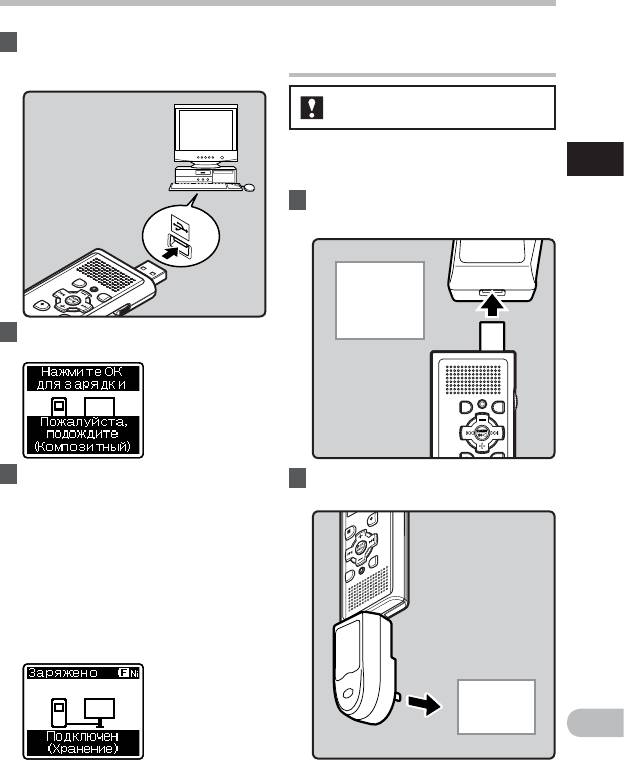
Источник питания
3
Удостоверьтесь в том, что диктофон
Подключите к сетевому адаптеру
остановлен, затем подключите его к
соединения с USB (опционные) для зарядки
USB-порту компьютера.
Для WS-760M/WS-750M:
Возможна зарядка путем подключения
к сетевому адаптеру соединения с USB
1
(А514) (опционные).
Источник питания
1
Подключите диктофон к USB-
порту адаптера переменного тока.
В USB-
коннектор
USB адаптера
переменного
тока (A514)
4 Нажмите кнопку
OK
`/
MENU
чтобы началась зарядка.
5 Зарядка завершена, когда на
2
Включите адаптер переменного
индикаторе заряда батареи
тока в сетевую розетку.
отображается [¿].
Время зарядки:
приблизительно 3 часа*
* Это приблизительное время
полной зарядки полностью
разряженных аккумуляторов
при комнатной температуре.
Время зарядки может меняться в
зависимости от остаточного заряда
и состояния аккумуляторов.
В сетевую
розетку
RU
13
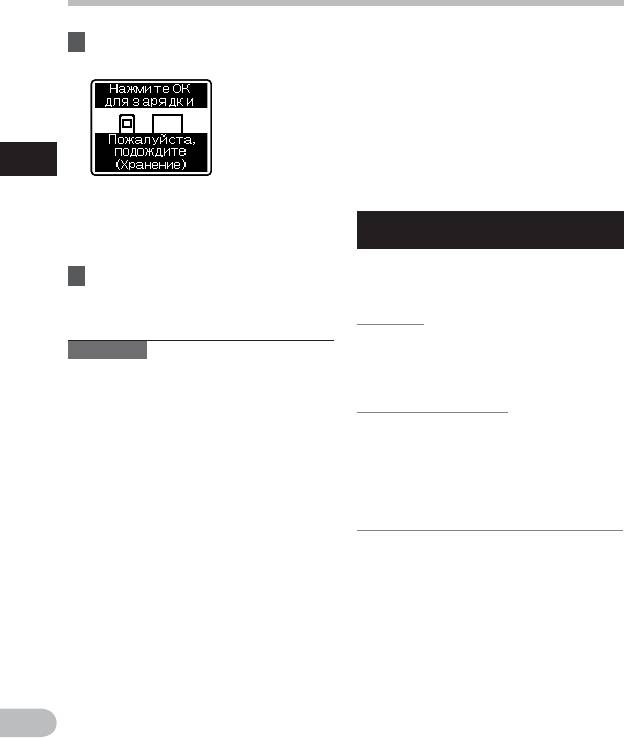
Источник питания
3 Нажмите кнопку
OK
`/
MENU
,
•
Обязательно вставляйте штекер USB до упора
во избежание сбоев в работе диктофона.
чтобы началась зарядка.
• Используйте кабель расширения USB в
зависимости от ситуации.
•
Не используйте иные удлинительные кабели
USB, кроме поставляемого в комплекте.
Использование кабелей других производителей
может привести к повреждению диктофона.
1
Не используйте поставляемый в комплекте
Источник питания
удлинительный кабель USB с устройствами
•
Если для параметра [Соедин. USB]
других производителей.
не было установлено значение
[AC адаптер], на экране будет
Меры предосторожности при обращении с
продолжать отображаться сообщение
аккумуляторами
[Пожалуйста, подождите]
(☞ стр. 61)
.
Если в используете Ni-MH аккумуляторы,
4 Зарядка завершена, когда на
внимательно прочтите приведенные
индикаторе заряда батареи
далее инструкции.
отображается [¿].
Разрядка:
Когда аккумуляторы не используются, они
Примечания
подвержены саморазряду. Обязательно
• Диктофон не заряжается, если не
регулярно заряжайте его перед
включен ПК. Зарядка невозможна в
использованием.
случае, если компьютер выключен,
Рабочая температура:
находится в режиме ожидания, состоянии
зависания или спящем режиме.
Аккумуляторные являются продуктами
химических технологий. Емкость
• Не заряжайте диктофон,
аккумуляторов может меняться, даже
подключенный к концентратору USB.
если они работают в рекомендуемом
•
Установите аккумуляторную батарею,
диапазоне температур. Это неотъемлемая
входящую в комплект поставки, и в
особенность подобных изделий.
установках [батарейка] выберите
[Ni-MH]. Если в установках [батарейка]
Рекомендуемый диапазон температур:
выбрано использование щелочных
При использовании устройства:
батарей [Щелочные], то зарядка
0°C - 42°C
диктофона будет невозможна (☞ стр. 12).
Зарядка:
• Зарядка невозможна, когда мигает
5°C - 35°C
[ø]*1 или [√]*2. Заряжайте
аккумуляторы при температуре от 5°C
Длительное хранение:
до 35°C (41°F - 95°F).
–20°C - 30°C
*1 [ø]: Низкая окружающая
Использование аккумуляторного блока за
температура.
пределами упомянутого выше диапазона
*2 [√]: Высокая окружающая
температур может привести к ухудшению
температура.
характеристик и снижению срока службы батарей.
Чтобы предотвратить утечку электролита из
•
Если время работы заметно уменьшилось,
батарей или коррозию, вынимайте батареи,
RU
даже после полной зарядки
когда вы не пользуетесь устройством в течение
аккумуляторов, замените их новыми.
длительного времени, и храните их отдельно.
14
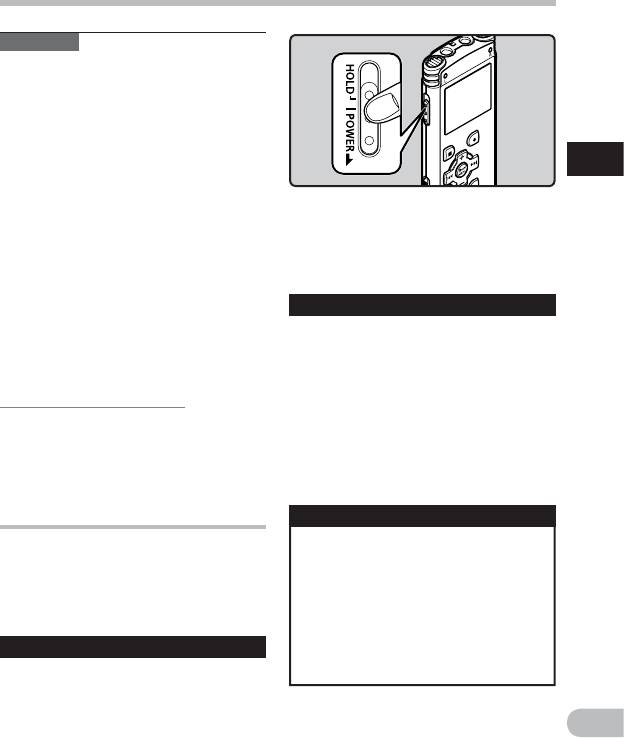
Источник питания
Примечания
• Этот диктофон заряжает аккумуляторы
полностью, независимо от их
остаточного заряда. Однако, чтобы
получить наилучшие результаты, когда
вы заряжаете вновь приобретенные
аккумуляторы или же аккумуляторы,
которые не использовались в течение
длительного периода времени (более
1
одного месяца), рекомендуется
Источник питания
полностью зарядить и затем разрядить
• Включится дисплей, после чего будет
аккумуляторы 2 или 3 раза подряд.
включено питание.
• При утилизации аккумуляторных
• Функция возобновления вернет
батарей всегда соблюдайте местные
диктофон к позиции в памяти, на
законы и нормативы. Обратитесь
которой диктофон был остановлен
в местный центр вторичной
перед выключением питания.
переработки, чтобы узнать, как
правильно их утилизировать.
Выключение питания
• Если Ni-MH аккумуляторы разряжены
не полностью, примите меры, чтобы
Передвиньте переключатель
избежать короткого замыкания (т.е.
POWER/HOLD
в направлении,
изолируйте контакты лентой), прежде
указанном стрелкой, и
чем утилизировать их.
удерживайте его в этой позиции в
Пользователям в Германии
течение 0,5 секунды или дольше.
Компания Olympus заключила договор
• Индикация на дисплее исчезнет, и
с GRS (Объединенная ассоциация по
питание отключится.
утилизации батарей) в Германии, чтобы
• Функция возобновления запоминает
гарантировать экологически безопасную
позицию остановки на момент
утилизацию.
отключения питания.
Режим энергосбережения
Включение и выключение питания
Когда Вы не пользуетесь диктофоном,
Когда диктофон включен и остается в
отключайте питание, чтобы сократить
режиме остановки в течение 10 минут
расход заряда батареек. Даже при
и более (по умолчанию), происходит
отключении питания имеющиеся данные,
отключение дисплея и устройство
включая настройки режимов, установки
переходит в режим энергосбережения
часов будут сохранены.
(☞ стр.57).
• Чтобы выйти из режима
Включение питания
энергосбережения, нажмите любую
кнопку.
Когда питание диктофона
выключено, передвиньте
переключатель
POWER/HOLD
RU
в направлении, указанном
стрелкой.
15
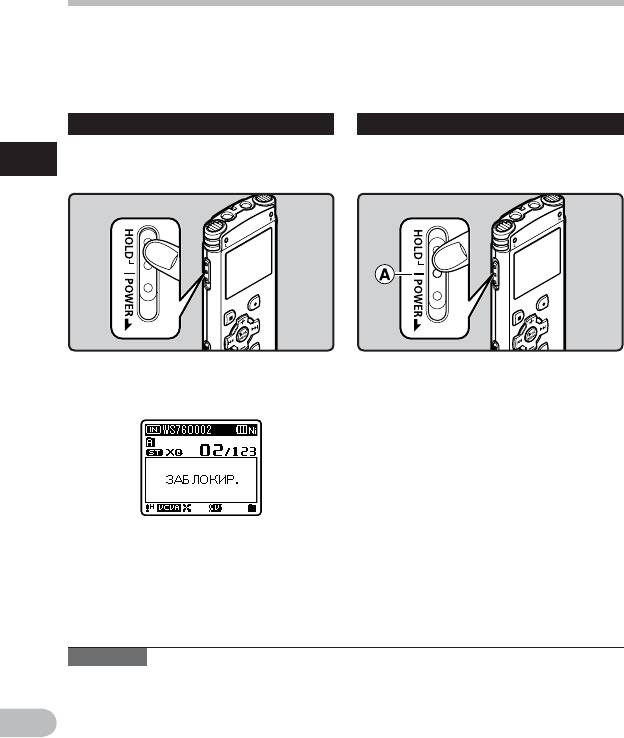
Переключатель [ЗАБЛОКИР.]
Если вы переведете диктофон в режим HOLD, он будет продолжать работать в
установленном режиме, но все кнопки будут заблокированы. Данная функция удобна
при переноске диктофона в сумке или в кармане одежды. Кроме того, вы можете
обеспечить защиту от случайной остановки во время записи.
Переключение диктофона в режим HOLD
Выход из режима HOLD
Передвиньте переключатель
Передвиньте переключатель
1
POWER/HOLD
в положение [
HOLD
].
POWER/HOLD
в положение A.
Переключатель
• На экране дисплея отобразится
[ЗАБЛОКИР.
] и диктофон
переключится режим HOLD.
Примечания
• При нажатии какой-либо кнопки в режиме HOLD, индикатор часов будет мигать в
течение 2 секунд, однако диктофон не будет выполнять никаких действий.
• Если переключатель HOLD задействуется во время воспроизведения (записи),
RU
функционирование органов управления прекращается при неизменном состоянии
воспроизведения (записи) (Когда закончится воспроизведение или запись займет
всю свободную память, диктофон остановится).
16
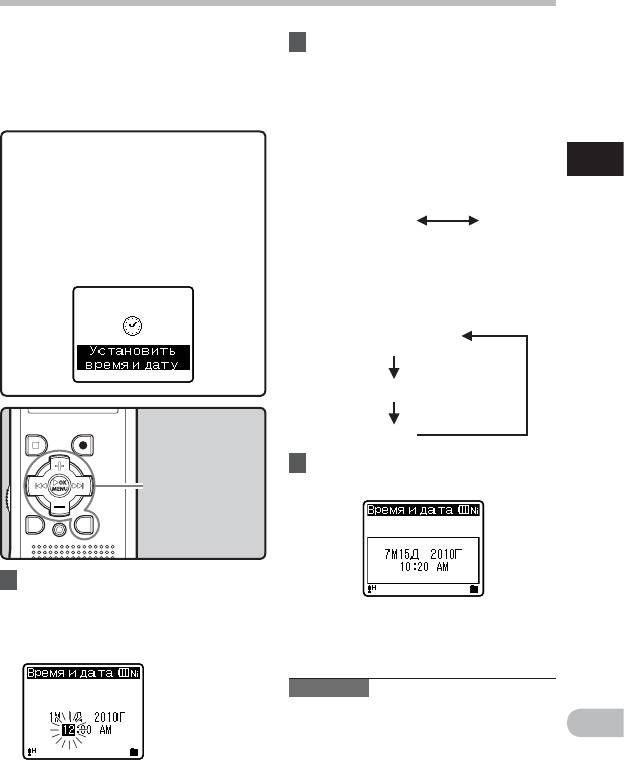
Установка времени и даты [Время и дата]
Если Вы устанавливаете время и дату
2 Для установки нажмите кнопку
заранее, информация о времени создания
+
или
−
.
файла автоматически записывается
• Чтобы выбрать следующую
для каждого файла. Предварительная
позицию, выполняйте те же шаги,
установка времени и даты облегчает
нажимая кнопку 9 или 0, для
задачу управления файлами.
установки нажмите кнопку
+
или
−
.
•
Вы можете выбрать 12- или 24-часовую
Когда вы впервые используете
систему нажатием кнопки LIST во
диктофон после покупки, или
1
время установки часов и минут.
когда вы вставляете батареи
Пример: 10:38 P.M
Установка времени и даты
после длительного периода,
когда вы им не пользовались, на
10:38 PM
(исходная
22:38
дисплее отображается надпись
установка)
[
Установить время и дату
]. Когда
мигает “
Час
”,выполните установку,
• Вы можете выбрать порядок
начиная с шага 1.
отображения параметров “Месяц”,
“День” и “Год”, нажимая на кнопку
LIST в ходе настройки.
Пример: июль 15, 2010
7M 15Д 2010Г
(исходная установка)
15Д 7M 2010Г
2010Г 7M 15Д
3 Нажмите кнопку
OK
`/
MENU
для
Kнопка
+−
подтверждения установки.
Kнопка 9 0
Kнопка
OK
`/
MENU
Kнопка
LIST
1
Нажмите кнопку 9 или 0 чтобы
выбрать позицию для установки.
• Часы начнут показывать с
• Выбирайте позицию “Час”,
установленных даты и времени.
“Минута”, “Год”, “Месяц” или
Нажмите кнопку OK `/MENU
“День” мигающей точкой.
согласно сигналу времени.
Примечание
• Если нажать кнопку OK `/MENU в
процессе установки, время будет
RU
установлено соответственно
значениям, введенным на тот момент.
17
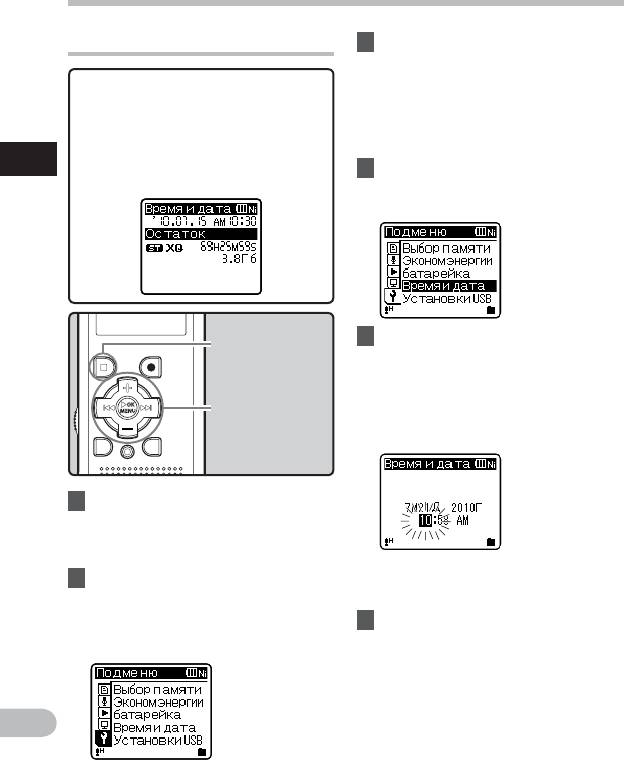
Установка времени и даты [Время и дата]
3 Нажмите клавишу
OK
`/
MENU
Изменение установки времени и даты
или 9, чтобы переместить
курсор на пункт меню, для
Нажмите и удерживайте кнопку STOP (4),
которого вы хотите выбрать
когда диктофон находится в режиме
остановки, для отображения [Время и
настройки.
дата] (времени и даты) и [Остаток] (остатка
• На дисплее отображается
свободной памяти). Если настройки
[Подменю].
текущего времени и даты неправильны,
1
4 Нажатием кнопки + или −
выполните настройку в соответствии с
Установка времени и даты
процедурой, описанной ниже.
выберите закладку [Время и
дата].
5 Нажатием кнопки
OK
`/
MENU
Kнопка
STOP
(4)
или 9.
• На дисплее отображается
[Время и дата].
Kнопка
+−
• На дисплее мигает “Час”, указывая
Kнопка 9 0
на то, что начат процесс установки
Kнопка
OK
`/
MENU
времени и даты.
1
Когда диктофон находится в
режиме остановки, нажмите и
удерживайте кнопку
OK
`/
MENU
.
•
На дисплее появится меню (☞ стр.47).
Следующие шаги аналогичны шагам с
2
Нажатием кнопки
+
или
−
1 по 3 в разделе “Установка времени
выберите закладку
[
Подменю
].
и даты [Время и дата]” (☞ стр.17).
• Изменить отображаемое меню
6 Закройте меню нажмите
можно, передвигая курсор по
кнопку
STOP
(4).
закладкам настроек.
RU
18
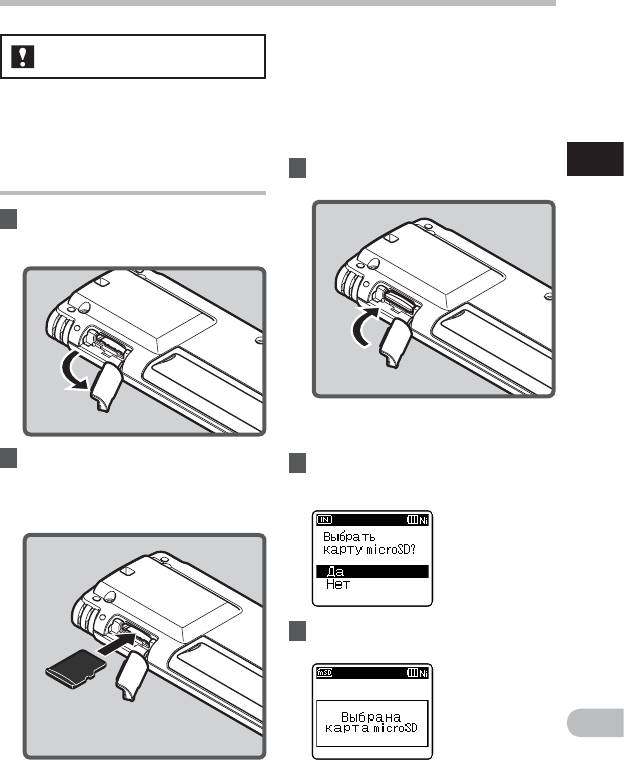
Вставка и извлечение карты памяти microSD
• Вставка карты microSD с
Для WS-760M/WS-750M:
неправильной ориентацией
или под углом может привести к
повреждению зоны контактов или к
Знак “microSD”на инструкции к устройству
застреванию карты microSD.
относится как к носителям microSD, так
• Если карта microSD вставлена не
и microSDHC. Диктофон может быть
полностью, на нее не могут быть
использован как с внутренней памятью, так
записаны данные.
и с доступными в продаже картами microSD.
1
3 Плотно закройте крышку
Вставка и извлечение карты памяти microSD
Вставьте карту памяти microSD
отсека карты.
1 Когда диктофон находится в
режиме остановки, откройте
крышку отсека карты.
• При установке карты памяти
microSD на дисплее отобразится
подтверждение смены носителя.
2
Правильно сориентируйте карту
4 Когда вы осуществляете запись
microSD и вставьте ее в гнездо
на карту microSD, нажмите
для карты, как показано на схеме.
кнопку + или − и выберите [
Да
].
• Вставляйте карту microSD ровно.
5 Нажмите кнопку
OK
`/
MENU
для
подтверждения установки.
RU
19
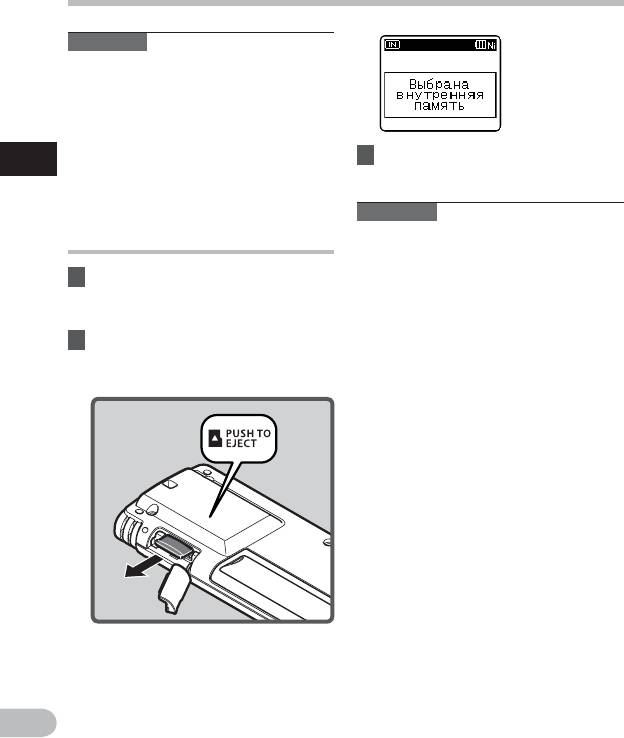
Вставка и извлечение карты памяти microSD
Примечания
•
Предусмотрена возможность
переключения устройства, чтобы в
качестве носителя записи использовалась
встроенняя память (☞ стр.47, стр.57).
•
В некоторых случаях карты памяти
microSD, отформатированные
(инициализированные) на другом
3 Плотно закройте крышку
1
устройстве, например, на компьютере,
отсека карты.
Вставка и извлечение карты памяти microSD
не распознаются. Перед использованием
обязательно форматируйте их на этом
диктофоне (☞ стр.63).
Примечания
• Если резко отпустить палец, после того
Извлечение карты памяти microSD
как вы надавили на карту microSD, она
может внезапно вылететь из гнезда.
1 Когда диктофон находится в
• Прежде чем вставлять карту microSD,
режиме остановки, откройте
отключите защиту от записи. Сведения
о картах памяти microSD, которые были
крышку отсека карты.
протестированы с этим диктофоном,
2
Надавите на карту microSD, чтобы
приведены на web-сайте компании
Olympus.
разблокировать ее и позвольте
• Диктофон может не распознавать
ей частично выдвинуться.
некоторые карты microSD, не
совместимые с данным устройством.
• В этом случае извлеките карту microSD
и затем вставьте ее снова, чтобы
проверить, распознает ли ее диктофон.
• Скорость обработки данных на
карте microSD снижается, когда вы
повторяете запись и удаление. В этом
случае отформатируйте карту microSD
(☞ стр.63).
• Теперь карта microSD заметно
выступает из гнезда и ее можно
легко извлечь.
• Если вы извлечете карту microSD,
когда в качестве памяти выбрана
RU
[Карта microSD], то будет
автоматически выбрана опция
[Выбрана внутренняя память].
20
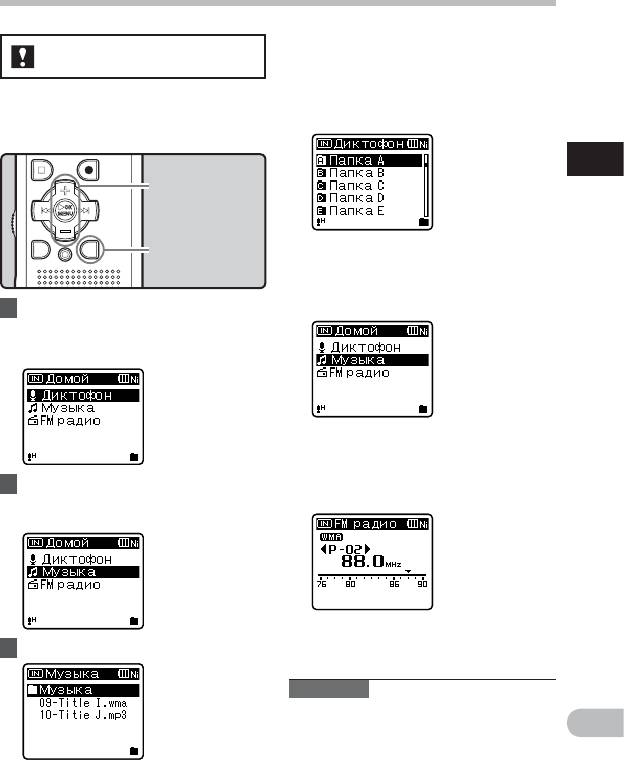
Основные операции экрана [Домой]
Когда выбран [
Диктофон
]:
Для WS-760M/WS-750M:
Диктофон перейдет в режим
[Диктофон]. Эта функция позволяет
записывать и воспроизводить
Этот диктофон можно использовать для
файлы, записанные с помощью
записи звуковых файлов, воспроизведения
диктофона (☞ стр.25, стр.31).
музыки, а также в качестве радиоприемника*.
* Только для WS-760M.
1
Kнопка
+−
Основные операции экрана [Домой]
Kнопка
OK
`/
MENU
Когда выбран [
Музыка
]:
Kнопка
LIST
Диктофон перейдет в режим
[Музыка], что позволит
воспроизводить музыкальные файлы,
загруженные на диктофон (☞ стр.31).
1
Повторно нажимайте кнопку
LIST
,
чтобы перейти на экран
[
Домой
].
• На дисплее отображается [Домой].
Когда выбран [
FM радио
]*:
Диктофон перейдет в режим [FM
радио], что позволит принимать
2 Нажимайте кнопки + или —,
радиостанции FM-диапазона
чтобы выбрать необходимый
(☞ стр.41, стр.42).
режим работы.
* Только для WS-760M
3 Нажмите клавишу
OK
`/
MENU
.
Примечание
• Для того, чтобы переключить
диктофон, находящийся в режиме
RU
записи, в другой режим работы,
сначала следует остановить диктофон.
21
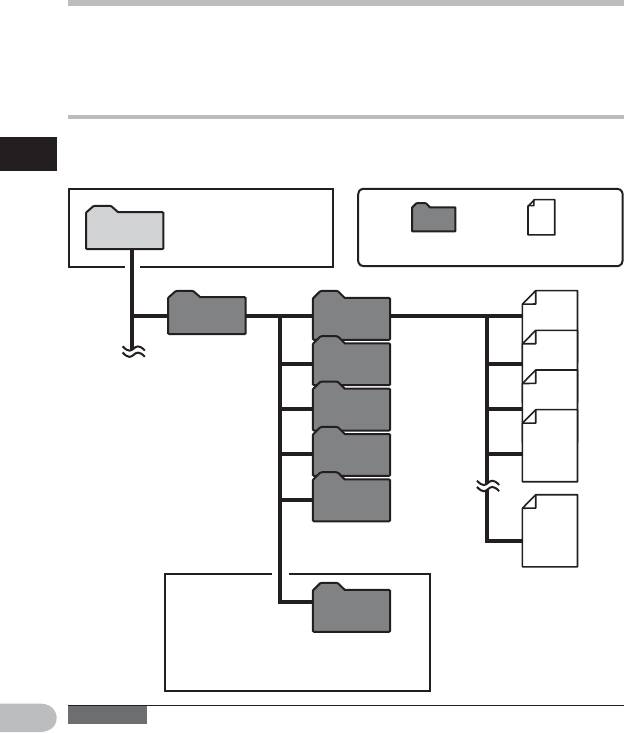
Информация о папках диктофона
В качестве носителя записи может использоваться встроенная память или карта
microSD (Только для WS-760M, WS-750M). Голосовые и музыкальные файлы сортируются
по папкам для голосовых записей и для музыки, которые организуются и хранятся с
использованием разветвленной структуры.
О папках для голосовых записей
[Папка A] - [Папка E] в меню [Диктофон] - это папки для хранения голосовых записей.
Прежде чем записывать с помощью диктофона, выберите любую из этих пяти папок и
1
затем приступайте к записи.
Информация о папках диктофона
На экране [Домой]
осуществляется выбор
Домой
режима работы диктофона
(Только для WS-760M,
Папка Файл
WS-750M).
Диктофон
Папка A
001
002
Папка B
003
Папка C
004
Папка D
Папка E
200
Папки назначения для
хранения записей с
микрофона.
В каждой папке может
Папка
храниться до 200 файлов.
радио
Записи, осуществляемые с радио,
автоматически сохраняются в папке [Папка
радио] (только для WS-760M).
Примечание
RU
• Файлы и папки, находящиеся непосредственно под каталогом папок [Диктофон] не
будут отображены в диктофоне.
22
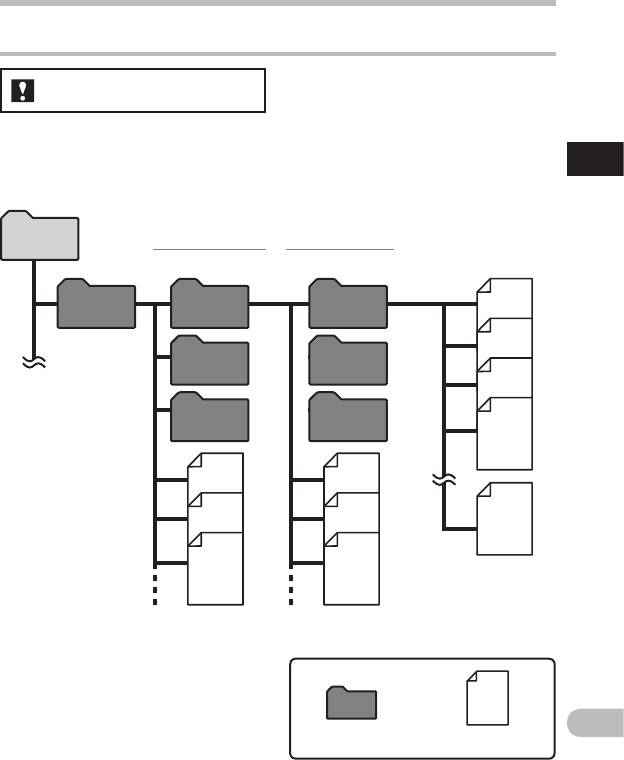
О папке для воспроизведения музыки
О папке для воспроизведения музыки
Для WS-760M/WS-750M:
При передаче на данное устройство музыкальных файлов из программы Windows Media
Player автоматически создается папка внутри папки для воспроизведения музыки,
которая имеет многоуровневую структуру, как показано на схеме ниже. Расположенные
1
внутри одной папки музыкальные файлы можно располагать в порядке предпочтения и
О папке для воспроизведения музыки
воспроизводить (☞ стр.59).
Домой
Первый уровень Второй уровень
001
Музыка
Artist 01
Album 01
002
Artist 02
Album 02
003
Artist 03
Album 03
004
200
В каждой папке может
храниться до 200 файлов.
Внутри папки [Музыка] может быть создано до
300 папок, включая папку [Музыка].
RU
Папка
Файл
23
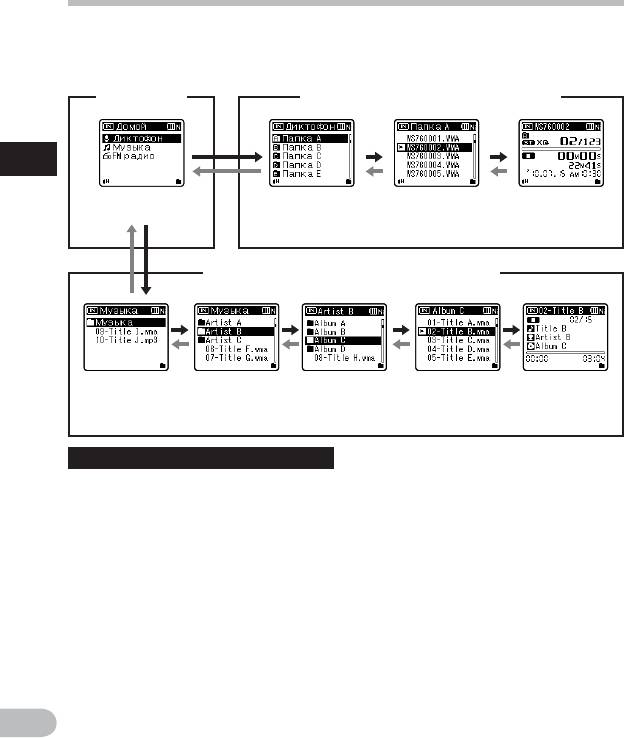
Как выбрать папку и файл
Меняйте папки, когда устройство остановлено или находится в режиме
воспроизведения. Сведения о многоуровневой структуре папок приведены в разделе
“
Информация о папках диктофона” (☞ стр.22, стр.23).
Экран [
Домой
]*
Работа с папками для голосовых записей
1
Как выбрать папку и файл
Пример:
Отображение
Отображение
Отображение
WS-760M
списка папок
списка файлов
файла
Работа с папками для воспроизведения музыки*
Отображение
Отображение
Отображение
Отображение
Отображение
списка папок
списка папок
списка папок
списка файлов
файла
(Первый уровень)
(Второй уровень)
Перемещение по уровням
Кнопка + или –
Выберите папку или файл.
}
Назад
: Кнопка
LIST
Экран [Домой]*:
Каждый раз, когда вы нажимаете
Позволяет выбирать режим работы
эту кнопку, происходит возврат на
диктофона (☞ стр.21).
один уровень назад. Перемещение
Отображение файла:
по списку на экране выполняется с
Отображается информация по
помощью кнопки 0.
выбранному файлу. Переходит в
• Если вы нажмете и будете
режим ожидания воспроизведения.
удерживать кнопку LIST при
Отображение списка:
перемещении по дереву с папками,
Отображаются папки и файлы,
вы вернетесь в окно отображения
содержащиеся в этом диктофоне.
файла.
{
Далее
: Кнопка
OK
`/
MENU
* Только для WS-760M, WS-750M
Каждый раз, когда вы нажимаете эту
кнопку, открывается папка или файл,
которые выделены в списке на экране, и
RU
выполняется переход на уровень вниз.
•
Перемещение по списку на экране
выполняется с помощью кнопки 9.
24






